Robloxでゲームを公開するためのステップバイステップガイド
Robloxでゲームを公開するには? Robloxで自分のゲームを作って公開したいと思ったことがあるのはあなただけではありません。 数百万人のユーザーと膨大なゲームライブラリを持つRobloxは、ゲーム開発者を目指す人にとって最高のプラットフォームを提供します。 Robloxでゲームを公開すること …
記事を読む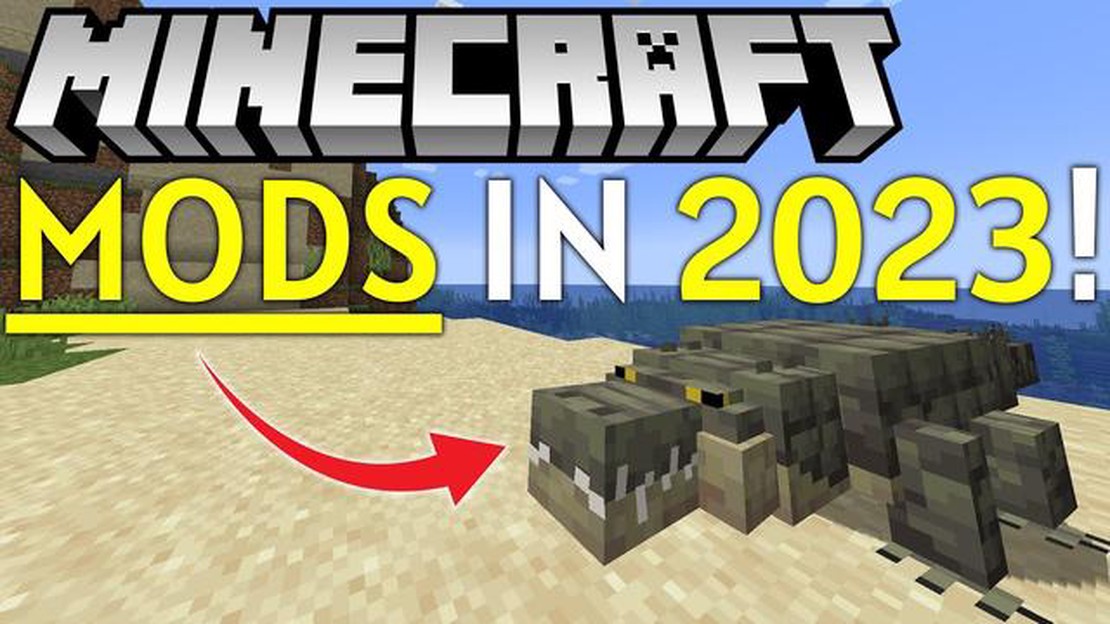
あなたはMODであなたのゲーム体験を向上させるために探してマインクラフトのプレイヤーですか? これ以上探す必要はありません! この包括的なガイドでは、MinecraftのMODを取得し、次のレベルにあなたのゲームプレイを取るための簡単な手順を説明します。
**ステップ1:MODを調べて選ぶ
MinecraftのMODの世界に飛び込む前に、少し調べてどのMODをゲームに追加したいかを決めることが重要です。 新しいアイテムやブロックからゲームプレイの変更、さらには完全な変換まで、数え切れないほどのMODがあります。 様々なMODサイトやフォーラムをじっくり見て、自分の好みやプレイスタイルに合ったものを見つけましょう。
**ステップ2:Forgeのダウンロードとインストール
インストールしたいMODが決まったら、次のステップはForgeのダウンロードとインストールです。 Forgeは、Minecraftのゲームとあなたが使いたいMODを仲介するMODプラットフォームです。 Forgeを入手するには、公式サイトにアクセスし、現在プレイしているMinecraftのバージョンのインストーラーをダウンロードします。 インストーラーを実行し、“Install Client “オプションを選択し、インストールプロセスを完了させます。
**ステップ 3: Mods フォルダの作成
Forgeをインストールした後、ダウンロードしたMODを置くMODフォルダを作成する必要があります。 これを行うには、Minecraftランチャーを開き、“Installations “タブに行き、先ほどインストールしたForgeプロファイルを選択します。 Mod Options」ボタンをクリックし、「Open Mods Folder」を選択します。 ファイルエクスプローラーウィンドウでMinecraft Modsフォルダが開きます。
**ステップ4:MODのインストール
いよいよダウンロードしたMODをインストールします。 MODファイルをダウンロードした場所からMODフォルダにドラッグ&ドロップします。 互換性のないMODはクラッシュやその他の問題を引き起こす可能性があります。 MODファイルをフォルダに入れたら、ファイルエクスプローラーウィンドウを閉じ、Forgeプロファイルを使ってMinecraftを起動します。 これでMODがロードされ、使用できるようになります!
MODを正しくインストールし、互換性を確保するために、各MODに付属しているドキュメントや説明書を常に読むことを忘れないでください。 さらに、MODをインストールする前にMinecraftワールドのバックアップを作成することをお勧めします。
以上の簡単な手順で、Minecraft改造の旅に出発し、幅広い改造を楽しむことができます。 新機能の追加、グラフィックの向上、ゲームプレイの完全な変更など、MODは想像もしなかった方法であなたのMinecraft体験を向上させることができます。
Minecraftの世界では、MOD(Modificationの略)はゲームプレイの様々な側面を変更または強化することができる、プレイヤーが作成したゲームへの追加です。 MODには単純な変更から、ゲームに新しい機能や仕組みを導入するような複雑な追加まであります。
MODは個々のプレイヤーやMODコミュニティによって作成することができ、通常はJava版のMinecraftにインストールするように設計されています。 しかし、Bedrock Editionのような他のバージョンで利用できるMODもあります。
MODには、新しいアイテム、ブロック、バイオーム、クリーチャー、ゲームプレイの仕組み、さらには次元全体など、さまざまな形態があります。 Modはまた、ゲームのパフォーマンスを向上させたり、新しいグラフィック効果を追加したり、Minecraftで構築や設計を行うためのツールを提供したりすることもできます。
こちらもお読みください: ポケモンGOでラッキーフレンズになるには? ヒントとコツ
MinecraftのModの人気のある例には、ゲームのグラフィックとパフォーマンスを向上させるOptifineや、探検するための新しいバイオームや風景を追加するBiomes O’ Plentyなどがあります。 また、魔法やテクノロジー、中世の設定など、特定のテーマに焦点を当てたMODもあります。
MODをインストールするには、ある程度の技術的な知識とMinecraftのファイル構造を理解する必要があります。 MODは一般的に.jarファイルとしてダウンロードされ、MOD管理ツールを使用するか、適切なMinecraftディレクトリにファイルを手動で配置することでインストールされます。
ただし、すべてのMODに互換性があるわけではなく、また異なるバージョンのMinecraftに対応しているわけでもないので注意が必要です。 ゲームとの競合や問題を避けるために、MODをインストールする前に互換性と要件を確認することが不可欠です。
結論として、MinecraftのMODは、ゲームプレイ体験を強化し、拡張することができるプレイヤーが作成した改造です。 新機能を導入したり、パフォーマンスを向上させたり、Minecraft世界のカスタマイズや探索に無限の可能性を提供します。
MinecraftのMODの世界に足を踏み入れる前に、リサーチと情報収集が重要です。 このステップでは、MinecraftのMODの基本を理解し、あなたのゲームプレイに適したMODを見つけるためのガイドとなります。
以下は調査中に考慮すべき重要なポイントです:
こちらもお読みください: iPhoneでClash of Clansの2つ目のアカウントを作成する簡単なステップ
徹底的な調査を行うことで、MinecraftのMODシーンに対する理解が深まり、十分な情報に基づいた決断を下すための知識を得ることができます。 これが最終的にMODを成功させ、楽しむことにつながるのです。
MinecraftのMODを探すとなると、いくつかの方法があります。 ここでは、あなたのゲームプレイに合ったMODを見つけるためのヒントをいくつか紹介します:
Browse reputable mod websites: MinecraftのMODをホストすることに特化したウェブサイトがいくつかあります。 これらのウェブサイトは、ModクリエイターがMinecraftのコミュニティと彼らの作品を共有するためのプラットフォームを提供します。 人気のMODサイトには、CurseForge、Planet Minecraft、Minecraft Modsなどがあります。
興味のあるMODを見つけたら、信頼できるソースからダウンロードし、提供されているインストール手順に従ってください。 MODをインストールする前に必ずMinecraftワールドをバックアップすることを忘れないでください。
MinecraftにインストールしたいMODが決まったら、次のステップはダウンロードです。 以下はMinecraftのMODをダウンロードする手順です:
MODファイルのダウンロードが完了したら、次のステップ「MinecraftにMODをインストールする」に進みます。
使いたいMODが見つかったら、ダウンロードしてコンピュータにインストールする必要があります。 以下の手順でMODを入手してください:
modsフォルダに移動します。 フォルダが存在しない場合は、新しいフォルダを作成し、名前を mods とする。mods フォルダにコピーする。おめでとうございます! Modsのダウンロードとインストールが完了しました。 MODがゲームにもたらす新たな可能性と機能の探求をお楽しみください!
MinecraftのMODとは、ゲームにインストールすることで新しい機能、アイテム、ゲームプレイの仕組みを追加することができる改造やアドオンのことです。
はい、ほとんどのMODは無料でダウンロードして使用できます。 ただし、購入や寄付が必要なプレミアムMODもあります。
はい、マルチプレイヤーモードでMODを使用できます。 ただし、MODがマルチプレイに対応しているかどうか、またはすべてのプレイヤーに同じMODをインストールする必要があるかどうかを確認してください。
MinecraftのMODは信頼できるソースからダウンロードし、インストールの指示に注意深く従えば安全に使用できます。 ただし、念のためMODをインストールする前にウイルス対策ソフトを使い、ゲームデータをバックアップしておくことをお勧めします。
Robloxでゲームを公開するには? Robloxで自分のゲームを作って公開したいと思ったことがあるのはあなただけではありません。 数百万人のユーザーと膨大なゲームライブラリを持つRobloxは、ゲーム開発者を目指す人にとって最高のプラットフォームを提供します。 Robloxでゲームを公開すること …
記事を読むクラッシュ・ロワイヤルのチートコードはどこで入力しますか? クラッシュ・ロワイヤルのファンなら、隠し機能をアンロックしたりゲームを有利に進めるために入力できるチートコードがあるかどうか気になるかもしれません。 クラッシュ・ロワイヤルには他のゲームのような伝統的なチートコードはありませんが、ゲームを有 …
記事を読む採石場のレビュー 世界中の観客を魅了し、注目を集めているスリリングな新作映画「The Quarry」の徹底分析へようこそ。 スコット・ティームスが監督した「採石場」は、殺人と贖罪、そして人間の複雑な本性を描いた心を打つ物語だ。 この映画では、シア・ウィガムが見事に演じる謎めいたドリフターがテキサスの …
記事を読むどのようにBluestacksなしでPC上で乱闘スターをインストールするには? あなたはBrawl Starsのファンですが、それを再生するためのスマートフォンを持っていないのですか? ご心配なく、Bluestacksを使わなくてもPCでゲームを楽しむことができます。 このステップバイステップのガイ …
記事を読む現代の技術は、いくつかの深刻なトーメントネクサスの領土を踏んでいる デジタルの裏社会の奥深くで、「トーメント・ネクサス」と呼ばれる暗黒の謎めいた世界が着実に成長している。 この秘密めいたネットワークは、かつて可能だと考えられていたことの限界を押し広げる現代技術の賜物です。 日を追うごとに、テクノロ …
記事を読むモバイル・レジェンドでランクインするレベルとは? モバイル・レジェンドでは、ランクアップはゲームの重要な要素です。 プレイヤーは自分のランクを上げようと努力します。ランクはそのプレイヤーのスキルレベルとゲーム内の進歩を表しているからです。 しかし、どのレベルを目指すべきかを知ることは、特に新規プレイ …
記事を読む